Hur man stänger av automatiska numrerade och punktposter i Microsoft Word

Word försöker vara till hjälp genom att automatiskt använda formatering i ditt dokument baserat på det du skriver. Ett exempel på detta är när Word automatiskt skapar en numrerad eller punktlista för dig när du skriver in en text som Word anser vara en numrering eller punktlista.
När du skriver ett nummer följt av en period och trycker sedan på mellanslagstangenten eller Tab-tangenten, formaterar Word automatiskt stycket som en numrerad lista. När du skriver en asterisk (*) och trycker sedan på mellanslagstangenten eller Tab-tangenten ersätter Word automatiskt en stjärna med en kula och formaterar stycket som en punktlista. Du kan avbryta automatisk formatering för det aktuella stycket genom att omedelbart trycka på "Ctrl + Z" direkt efter att den automatiska formateringen har tillämpats.
Om du hellre inte vill att Word ska använda automatiska numrerade eller punktlistor överhuvudtaget kan du vända det här funktionen av. När du har ett dokument öppet i Word klickar du på fliken "Arkiv".
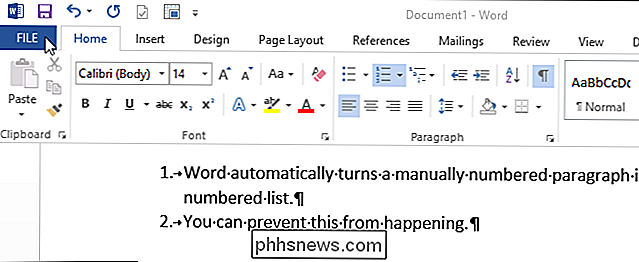
I listan med objekt till vänster klickar du på "Alternativ".
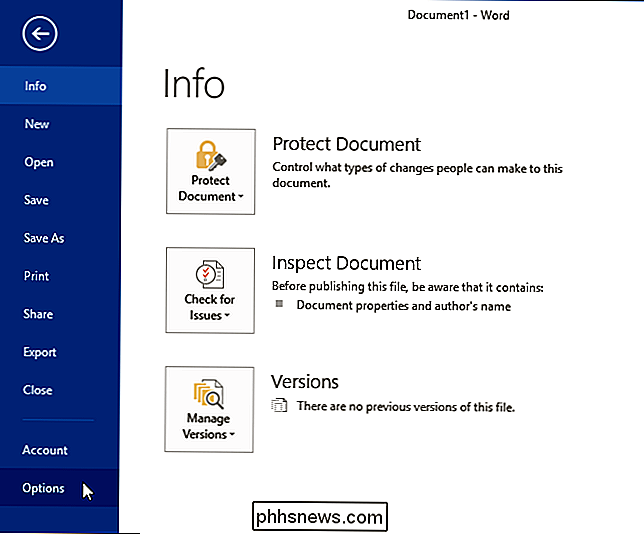
I dialogrutan "Word Options" klickar du på "Bevisning" i Listan över objekt till vänster.
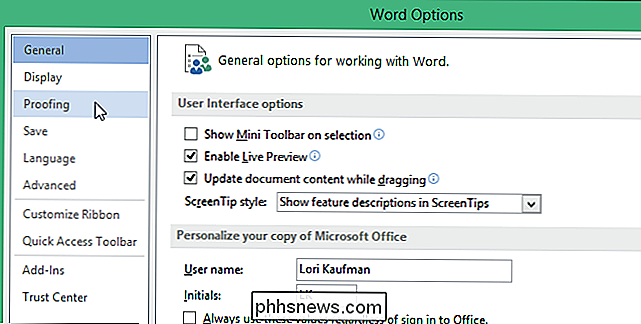
I avsnittet "AutoCorrect Options" klickar du på knappen "AutoCorrect Options".
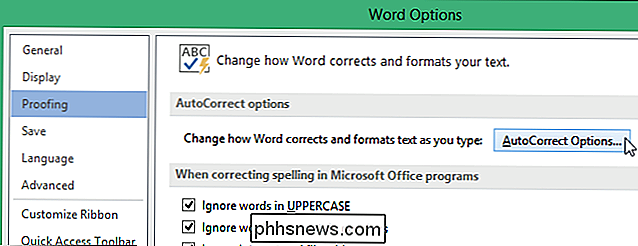
I dialogrutan "AutoCorrect" klickar du på fliken "AutoFormat som du skriver".
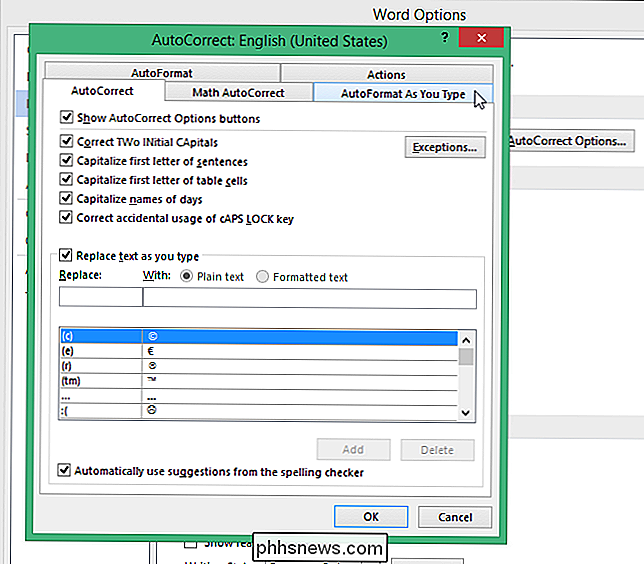
Avmarkera kryssrutan "Automatiska nummererade listor" i "Använd som du skriver", eller "Automatiska punktlistor" eller båda. Klicka på "OK" för att acceptera din ändring och stäng dialogrutan.
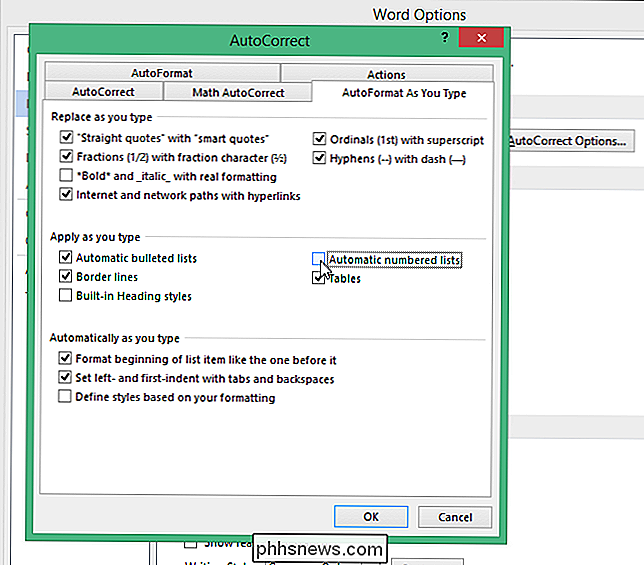
Du kommer tillbaka till dialogrutan "Word Options". Klicka på "OK" för att stänga dialogrutan.
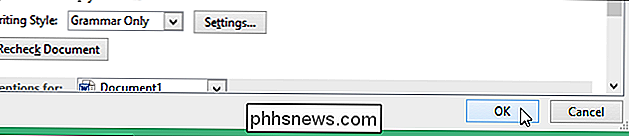
Du kan också lära dig hur du använder smarta etiketter i Word för att återuppta numrerade listor. Artikeln pratar om Word 2007, men funktionen fungerar fortfarande på samma sätt i Word 2013.

Så här använder du din Apple Watch som stoppur
Av alla de otaliga funktioner Apple Watch kan utföra, ett ofta förbisedd men mycket användbart alternativ är stoppurfunktionen. Apple Watchs stoppur gör mer än bara start, stopp och varv. Gå till appskärmen och tryck på stoppurikonen. När stoppuret laddas har du fyra val: Analog, Digital, Graf och Hybrid.

Vad är IPv6 och varför är det?
IPv4-adresser på det offentliga Internetet är låga. Microsoft betalade 7,5 miljoner dollar för Nortels 666.624 IP-adresser när Nortel gick i konkurs 2011 - det är över $ 8 en IP-adress. IPv4 har tekniska problem och IPv6 är lösningen. Tyvärr har installationen av IPv6 avstängts för länge. Om IPv6 hade implementerats för flera år sedan skulle övergången från den äldre standarden till den nyare ha gått mycket smidigare.



